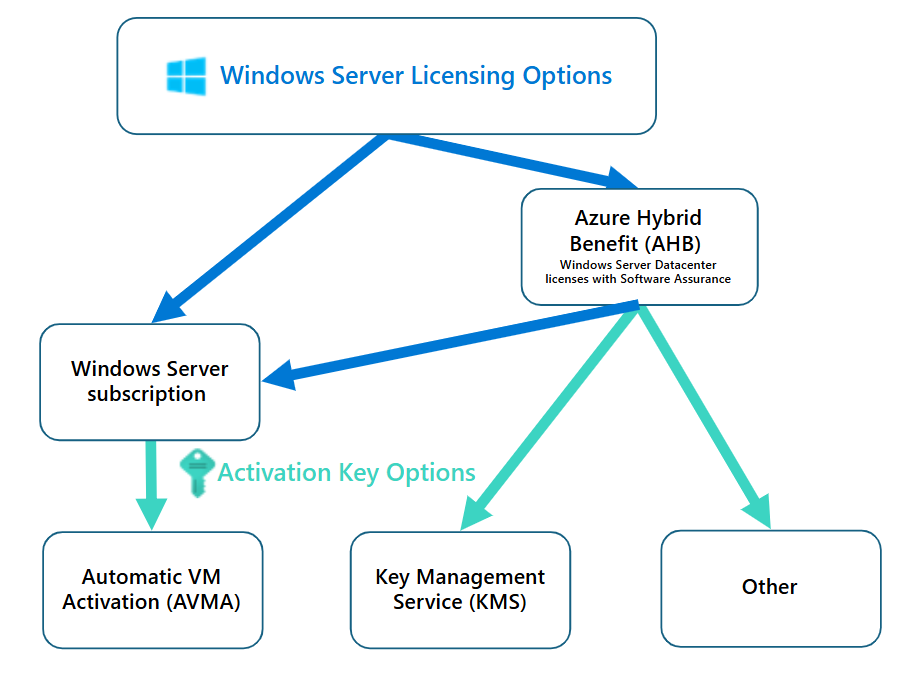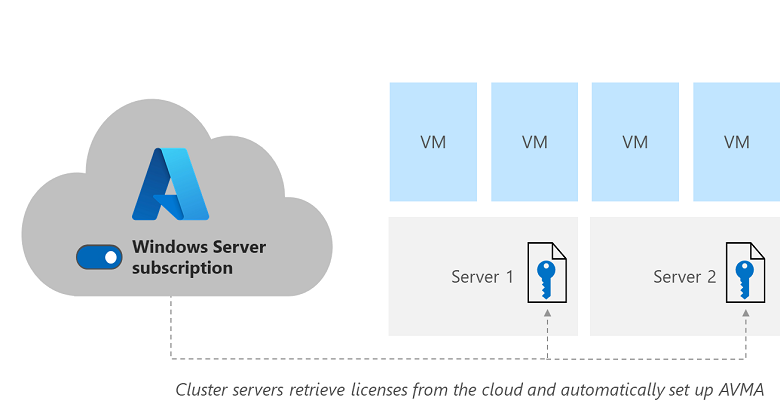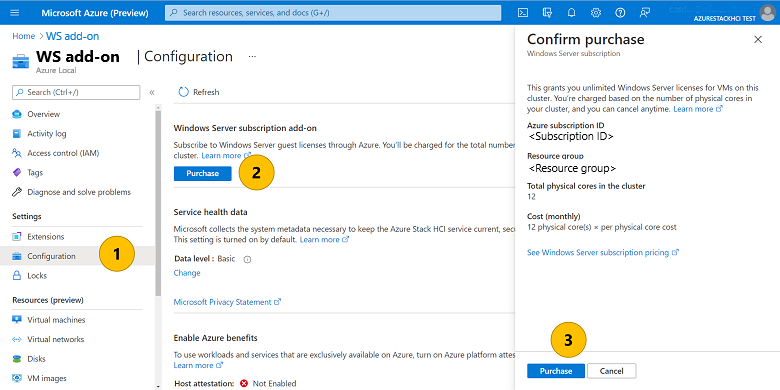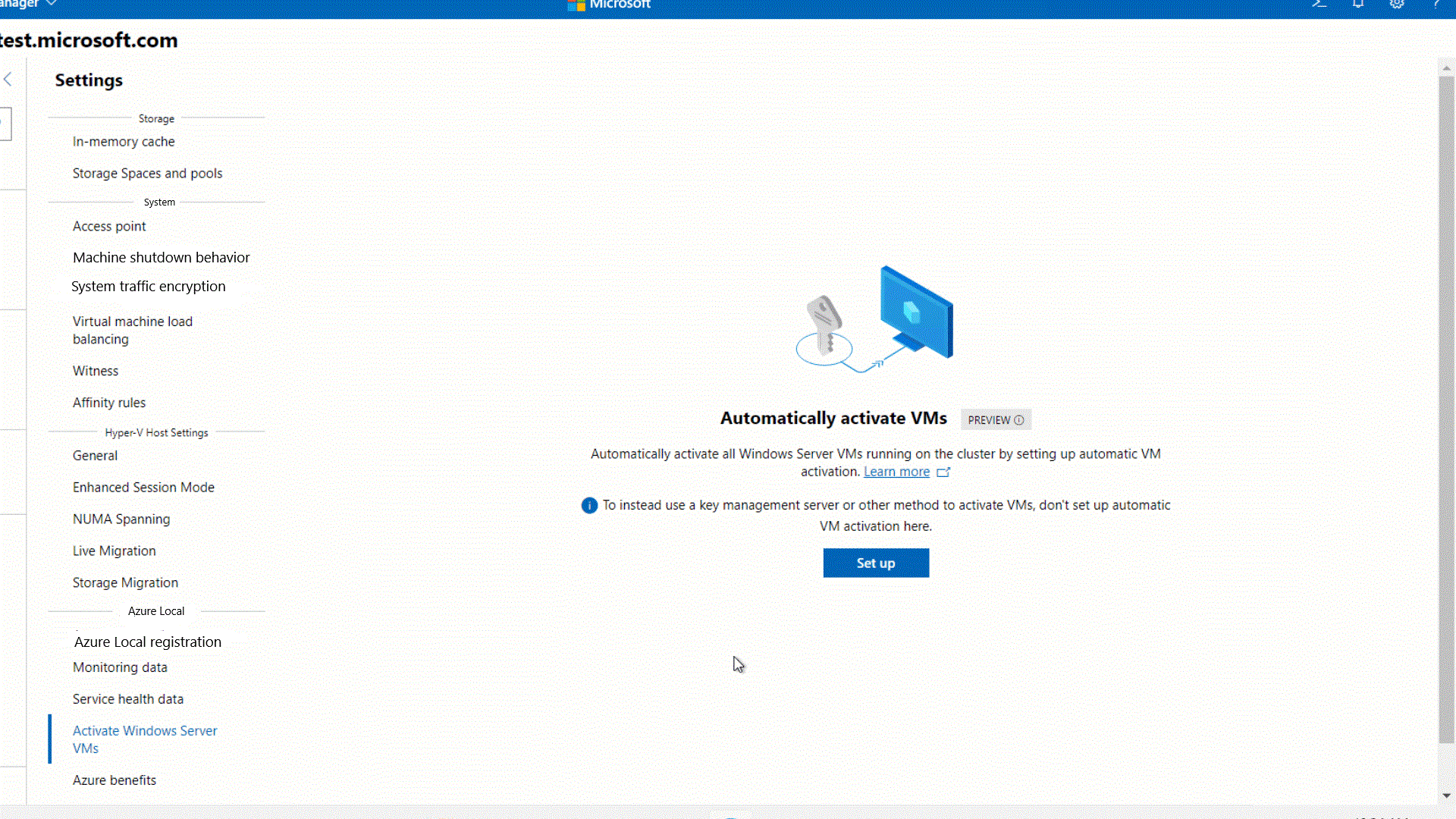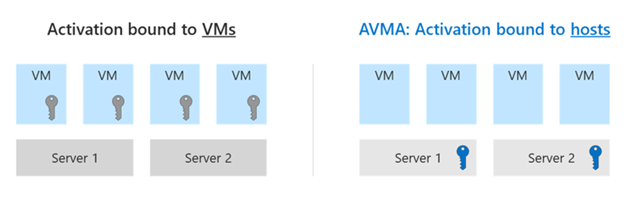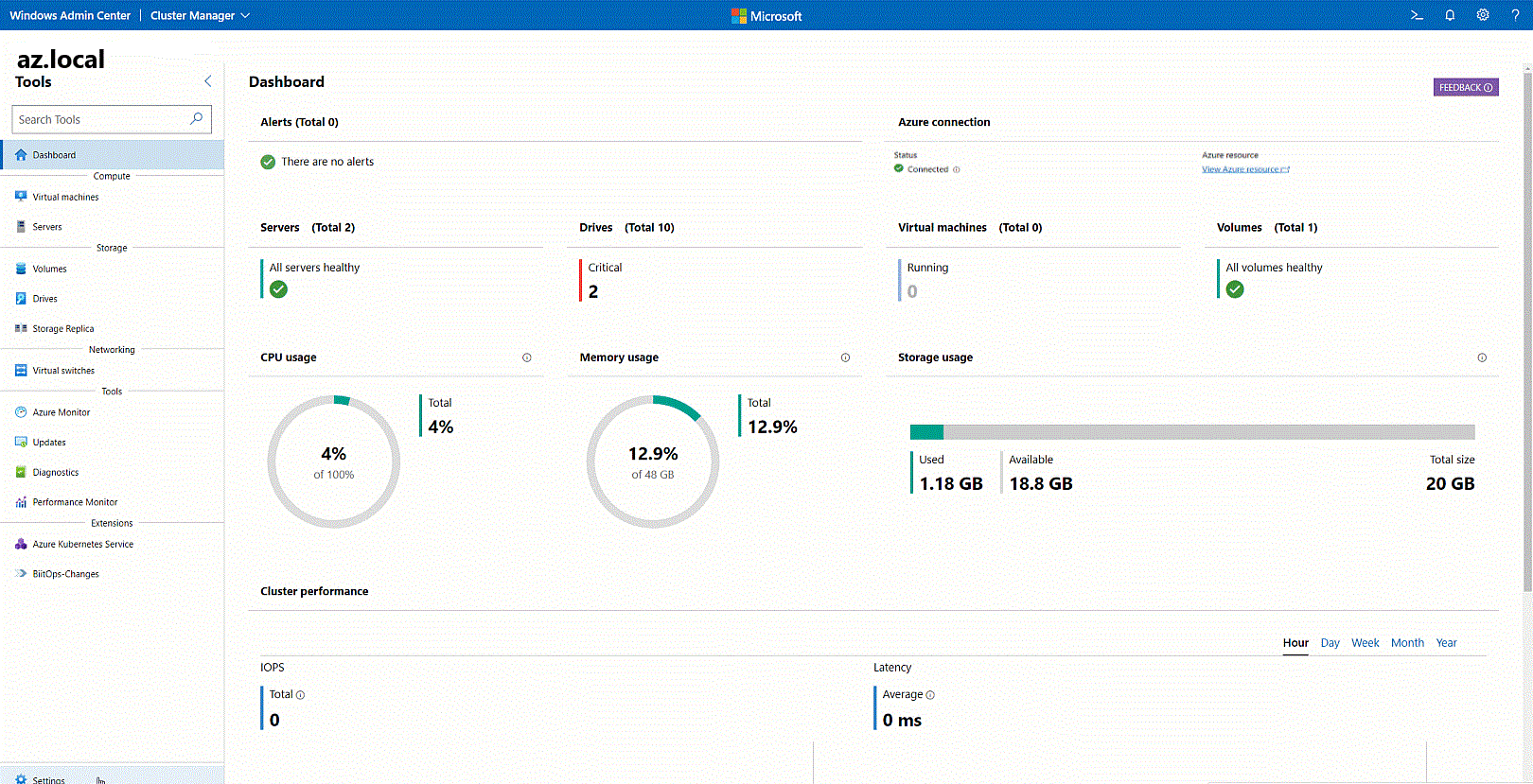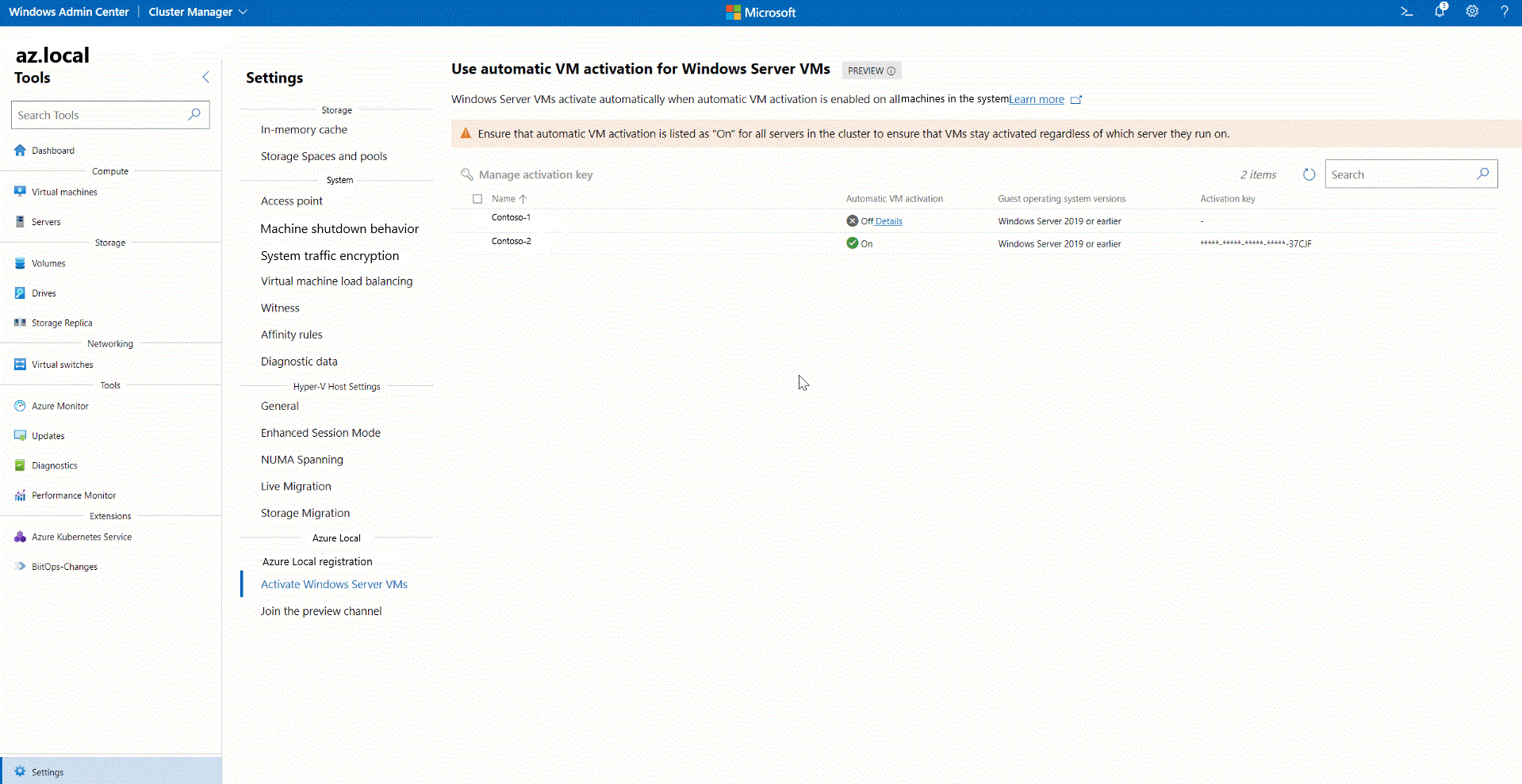Licenciar VMs do Windows Server no Azure Local
Aplica-se a: Azure Local, versões 23H2 e 22H2; Windows Server 2022, Windows Server 2019 Datacenter Edition e posterior
As máquinas virtuais (VMs) do Windows Server devem ser licenciadas e ativadas antes que você possa usá-las no Azure Local. Você pode usar quaisquer licenças existentes do Windows Server e métodos de ativação que já tenha. Opcionalmente, o Azure Local oferece novos modelos e ferramentas de licenciamento para ajudar a simplificar esse processo. Este artigo descreve os conceitos gerais de licenciamento e as novas opções disponíveis no Azure Local.
Resumo
A figura a seguir mostra as diferentes opções de licenciamento de VM do Windows Server:
Primeiro, escolha uma das duas opções:
- Subscrição do Windows Server: subscreva licenças de convidado do Windows Server através do Azure. Disponível apenas para o Azure Local.
- Benefício Híbrido do Azure (AHB): use licenças locais qualificadas para obter máquinas virtuais (VMs) do Windows no Azure a um custo reduzido.
Para obter mais informações, consulte Comparar opções.
Em seguida, ative suas VMs do Windows Server:
- Se você estiver usando a assinatura do Windows Server, o AVMA será ativado automaticamente no host. Você pode ativar imediatamente VMs no sistema usando chaves de cliente AVMA genéricas.
- Se você estiver usando AHB, você deve usar as chaves correspondentes associadas à sua licença e aplicá-las usando o método de ativação escolhido. Uma das maneiras mais convenientes é usar a Ativação Automática de VM (AVMA).
- Para usar outros métodos para ativar VMs, consulte Planejamento de ativação do KMS (Serviços de Gerenciamento de Chaves).
Comparar opções
Escolha a opção de implantação que melhor se adapta às suas necessidades:
| Pergunta | Subscrição do Windows Server | Benefício Híbrido do Azure (AHB) |
|---|---|---|
| Quais versões de VMs WS você deseja usar? | Evergreen – todas as versões até a versão mais recente. | Todas as versões até a versão mais recente - inclui versões do Windows Server que são suportadas pelo Azure Local. Especificamente, o benefício é estendido para a versão Local do Azure 23H2 ou 22H2. |
| Essa opção também me permite usar o Windows Server: edição do Azure? | Sim. | Precisa ter as chaves de licença de volume do Software Assurance (SA) e WS. |
| Como faço para ativar minhas VMs WS? | Sem chaves do lado do host – o AVMA é ativado automaticamente. Depois de ativado, você pode aplicar as chaves AVMA genéricas no lado do cliente. | Para ativar esse benefício, você deve trocar sua licença de 1 núcleo do Windows Server Datacenter habilitado para Software Assurance por 1 núcleo físico do Azure Local. Para obter requisitos de licenciamento detalhados, consulte Benefício Híbrido do Azure para Windows Server. |
| Quais são os requisitos da CAL? | Não é necessária CAL – incluída na subscrição WS. | Não é necessária CAL – incluída na subscrição SA/WS. |
| Qual é o modelo de preços? | Preço por núcleo físico/por mês, comprado e faturado através do Azure (avaliação gratuita nos primeiros 60 dias após o registo do seu Azure Local). Para obter detalhes, consulte Preços para assinatura do Windows Server. | Este benefício isenta a taxa de serviço de host local do Azure e a taxa de assinatura de convidado do Windows Server em seu sistema. Outros custos associados ao Azure Local, como os serviços do Azure, são cobrados normalmente. Para obter detalhes sobre os preços com o Benefício Híbrido do Azure, consulte Preços locais do Azure. |
Versões convidadas
A tabela a seguir mostra os sistemas operacionais convidados que os diferentes métodos de licenciamento podem ativar:
| Versão | Licença AHB Windows Server 2019 | Licença AHB Windows Server 2022 | Subscrição do Windows Server |
|---|---|---|---|
| Windows Server 2012/R2 | X | X | X |
| Windows Server 2016 | X | X | X |
| Windows Server 2019 | X | X | X |
| Windows Server 2022 | X | X | |
| Windows Server 2022: Edição do Azure | Requer Software Assurance | Requer Software Assurance | X |
| Edições futuras (Evergreen) | X |
Ativar a subscrição do Windows Server
A subscrição do Windows Server permite-lhe subscrever o licenciamento de convidado do Windows Server no Azure Local através do Azure. Para obter as taxas de assinatura do Windows Server, consulte a seção Cargas de trabalho de complemento (opcional) na página de preços locais do Azure.
Como funciona a assinatura do Windows Server?
Quando a assinatura do Windows Server é comprada, as máquinas locais do Azure recuperam licenças da nuvem e configuram automaticamente o AVMA no sistema. Depois de configurar o AVMA, você pode aplicar as chaves AVMA genéricas no lado do cliente.
Pré-requisitos de assinatura do Windows Server
Uma instância local do Azure
- Instalar atualizações: Versão 21H2, com, pelo menos, a atualização de segurança de 14 de dezembro de 2021 KB5008210 ou posterior.
- Registrar o Azure Local: todas as máquinas devem estar online e registradas no Azure.
Se estiver usando o Windows Admin Center:
- Windows Admin Center (versão 2103 ou posterior) com a extensão Cluster Manager (versão 2.41.0 ou posterior).
Habilitar a assinatura do Windows Server
Você pode habilitar a assinatura do Windows Server por meio de diferentes métodos. Selecione uma das seguintes guias com base no seu método preferido.
Na página de recursos do Azure Local, navegue até a tela Configuração .
No complemento de assinatura do Windows Server de recurso, selecione Comprar. No painel de contexto, selecione Comprar novamente para confirmar.
Quando a assinatura do Windows Server tiver sido comprada com êxito, você poderá começar a usar VMs do Windows Server em seu sistema. As licenças demoram alguns minutos a ser aplicadas no seu sistema.
Resolução de problemas de subscrição
Erro: Uma ou mais máquinas no sistema não têm as alterações mais recentes a esta definição. Aplicamos as alterações assim que as máquinas sincronizam novamente.
Remediação: Seu sistema não tem o status mais recente na assinatura do Windows Server - por exemplo, você se inscreveu ou cancelou e, portanto, pode não ter recuperado as licenças para configurar o AVMA. Na maioria dos casos, a próxima sincronização na nuvem resolverá esse erro. Para uma resolução mais rápida, pode sincronizar manualmente. Para obter mais informações, consulte Sincronizando o Azure Local.
Ativar VMs em uma máquina host
Agora que o AVMA está habilitado por meio da assinatura do Windows Server, você pode ativar VMs na máquina host seguindo as etapas em Ativação Automática de Máquina Virtual no Windows Server.
Ativar o Benefício Híbrido do Azure (AHB) através do AVMA
Você pode usar qualquer método existente para ativar VMs no Azure Local. Opcionalmente, você pode usar o AVMA, que permite que máquinas host ativadas ativem automaticamente VMs em execução nelas. Para obter mais informações, consulte AVMA no Windows Server.
Benefícios da AVMA
A ativação de VM por meio de máquinas host apresenta vários benefícios:
- As VMs individuais não precisam estar conectadas à Internet. Apenas são necessárias máquinas anfitriãs licenciadas com ligação à Internet.
- O gerenciamento de licenças é simplificado. Em vez de ter que fazer contas verdadeiras de uso de chaves para VMs individuais, você pode ativar qualquer número de VMs com apenas uma máquina devidamente licenciada.
- A AVMA atua como um mecanismo de prova de compra. Esse recurso ajuda a garantir que os produtos Windows sejam usados de acordo com os direitos de uso do produto e os termos de licença de software da Microsoft.
Reserve alguns minutos para assistir ao vídeo sobre como usar a Ativação Automática de Máquina Virtual no Windows Admin Center:
Pré-requisitos da AVMA
Antes de começar:
Obtenha as chaves necessárias do Windows Server Datacenter:
- Principais edições: Windows Server 2019 Datacenter ou posterior. Para obter informações sobre quais versões de convidado sua chave ativa, consulte Versões de convidado.
- Número de chaves: Uma chave exclusiva para cada máquina host que você está ativando, a menos que você tenha uma chave de licença de volume válida.
- Consistência em todo o sistema: Todas as máquinas em um sistema precisam usar a mesma edição de chaves, para que as VMs permaneçam ativadas independentemente da máquina em que são executadas.
Azure Local (versão 20H2 com a atualização cumulativa de 8 de junho de 2021 ou posterior).
Windows Admin Center (versão 2103 ou posterior).
A extensão do Cluster Manager para Windows Admin Center (versão 1.523.0 ou posterior).
Nota
Para que as VMs permaneçam ativadas independentemente da máquina em que são executadas, o AVMA deve ser configurado para cada máquina no sistema.
Configurar o AVMA
Você pode configurar o AVMA através de diferentes métodos. Selecione uma das seguintes guias com base no seu método preferido.
Use o Windows Admin Center ou o PowerShell para configurar o AVMA.
Solucionar problemas do AVMA usando o Windows Admin Center
Se você receber as seguintes mensagens de erro AVMA, tente usar as etapas de verificação nesta seção para resolvê-las.
Erro 1: "A chave introduzida não funcionou"
Este erro pode ser devido a um dos seguintes problemas:
- Uma chave enviada para ativar uma máquina no sistema não foi aceita.
- Uma interrupção do processo de ativação impediu que uma máquina no sistema fosse ativada.
- Uma chave válida não foi aplicada a uma máquina que foi adicionada ao sistema.
Para resolver esses problemas, na janela Ativar VMs do Windows Server, selecione a máquina com o aviso e, em seguida, selecione Gerenciar chaves de ativação para inserir uma nova chave.
Erro 2: "Alguns servidores usam chaves para uma versão mais antiga do Windows Server"
Todas as máquinas devem usar a mesma versão de chaves. Atualize as chaves para a mesma versão para garantir que as VMs permaneçam ativadas independentemente da máquina em que são executadas.
Erro 3: "O servidor está inativo"
Sua máquina está offline e não pode ser acessada. Coloque todas as máquinas online e, em seguida, atualize a página.
Erro 4: "Não foi possível verificar o status neste servidor" ou "Para usar esse recurso, instale a atualização mais recente"
Uma ou mais das suas máquinas não estão atualizadas e não têm os pacotes necessários para configurar o AVMA. Certifique-se de que o sistema está atualizado e, em seguida, atualize a página. Para obter mais informações, consulte Atualizar instâncias locais do Azure.
FAQs
Esta seção fornece respostas para algumas perguntas frequentes (FAQs) sobre o licenciamento do Windows Server.
Os meus convidados do Windows Server Datacenter Azure Edition serão ativados no Azure Local?
Sim, mas você deve usar o AVMA baseado em assinatura do Windows Server ou trazer chaves do Windows Server Datacenter com o Software Assurance. Para AHB, você pode usar:
Preciso de estar ligado à Internet?
Você precisa de conectividade com a Internet:
- Para sincronizar máquinas host com o Azure pelo menos uma vez a cada 30 dias, para manter os requisitos de conectividade de 30 dias do Azure Local e sincronizar licenças de host para AVMA.
- Ao comprar ou cancelar a assinatura do Windows Server.
Você não precisa de conectividade com a Internet:
- Para VMs ativarem por meio de assinatura do Windows Server ou AVMA baseado em AHB. Para obter os requisitos de conectividade para outras formas de ativação, consulte a documentação do Windows Server.
Quando é que a subscrição do Windows Server inicia/termina a faturação?
A assinatura do Windows Server inicia a cobrança e a ativação das VMs do Windows Server imediatamente após a compra. Se você habilitar a assinatura do Windows Server nos primeiros 60 dias após a ativação do Azure Local, terá automaticamente uma avaliação gratuita durante esse período.
Você pode se inscrever ou cancelar sua assinatura do Windows Server a qualquer momento. Após o cancelamento, a faturação e a ativação através do Azure são interrompidas imediatamente. Certifique-se de que tem uma forma alternativa de licenciamento se continuar a executar VMs do Windows Server no seu sistema.
Tenho uma licença para o Windows Server, posso executar VMs do Windows Server 2016 no Azure Local?
Sim. Embora você não possa usar chaves do Windows Server 2016 para configurar o AVMA no Azure Local, elas ainda podem ser aplicadas usando outros métodos de ativação. Por exemplo, você pode inserir uma chave do Windows Server 2016 diretamente na VM do Windows Server 2016.
Onde posso obter chaves AHB para AVMA?
Para obter uma chave de produto, escolha uma das seguintes opções:
- Fornecedor OEM: Encontre uma etiqueta de chave do Certificado de Autenticidade (COA) na parte externa do hardware OEM. Você pode usar essa chave uma vez por máquina no sistema.
- VLSC (Centro de Serviços de Licenciamento por Volume): a partir do VLSC, você pode baixar uma MAK (Chave de Ativação Múltipla) que pode reutilizar até um número predeterminado de ativações permitidas. Para obter mais informações, consulte Chaves MAK.
- Canais de varejo: você também pode encontrar uma chave de varejo em uma etiqueta de caixa de varejo. Você só pode usar essa chave uma vez por máquina no sistema. Para obter mais informações, consulte Software empacotado.
Quero alterar uma chave existente. O que acontece com a chave anterior se a substituição for bem-sucedida/malsucedida?
Quando uma chave de produto é associada a um dispositivo, essa associação é permanente. A substituição de chaves não reduz a contagem de ativação das chaves usadas. Se você aplicar com êxito outra chave, ambas as chaves serão consideradas como tendo sido "usadas" uma vez. Se você aplicar uma chave sem êxito, o estado de ativação da máquina host permanecerá inalterado e assumirá como padrão a última chave adicionada com êxito.
Quero mudar para outra chave de uma versão diferente. É possível alternar teclas entre versões?
Você pode atualizar para versões mais recentes de chaves ou substituir chaves existentes pela mesma versão, mas não pode fazer downgrade para uma versão anterior.
O que acontece se eu adicionar ou remover um novo servidor?
Você deve adicionar chaves de ativação para cada nova máquina, para que as VMs do Windows Server possam ser ativadas na nova máquina. A remoção de uma máquina não afeta a configuração do AVMA para as máquinas restantes no sistema.
Comprei anteriormente uma solução WSSD (Software-Defined Datacenter) do Windows Server com uma chave do Windows Server 2019. Posso usar essa chave para o Azure Local?
Sim, mas você precisará usar chaves para o Windows Server 2022 ou posterior, que estarão disponíveis após a disponibilidade geral do Windows Server 2022.